آپدیت ویندوز فرآیندی بسیار ضروری و پراهمیت است؛ زیرا نسخه جدید سیستم عامل شما را از قابلیت های بیشتر بهره مند می سازد. علاوه بر آن پس از به روز رسانی نرم افزار، کامپیوتر در برابر ویروس ها و سایر تهدیدهای امنیتی مصون نگه داشته می شود. به طور کلی با دریافت نسخه جدید ویندوز می توانید ثبات سیستم را بهبود دهید و به افزایش عمر آن کمک کنید. در ادامه مراحل به روز رسانی ویندوز را در ورژن های ۷، 8.1، ۱۰ و ۱۱ به طور کامل آموزش می دهیم.

اهمیت آپدیت ویندوز
هر چند وقت یک بار ورژن جدیدی از سیستم عامل Windows با هدف بهتر شدن عملکرد سیستم های کامپیوتری از سوی مایکروسافت ارائه می شود. جهت برخورداری از امکانات امنیتی بیشتر و هزاران مزیت دیگر لازم است به محض ارائه نسخه جدید نسبت به دریافت آن اقدام کنید. به طور کلی اهمیت آپدیت ویندوز را می توان در موارد زیر خلاصه نمود:
سازگاری با نرم افزارهای جدید
همان طور که می دانید، روزانه تعداد زیادی برنامه مختلف طراحی شده و در اختیار کاربران قرار می گیرد. جالب است بدانید نرم افزارها معمولاً با نسخه های جدید سیستم عامل سازگاری بهتری نشان می دهند. از آنجا که برنامه های ناسازگار بسیار مشکل ساز هستند، حتماً آپدیت جدید ویندوز را دانلود و نصب کنید.
برخورداری از قابلیت های بیشتر
با به روز رسانی نرم افزار کامپیوتر می توانید به قابلیت ها و امکانات بیشتری دسترسی داشته باشید.
بهبود امنیت سیستم
نسخه های قدیمی سیستم عامل از سوی شرکت مایکروسافت پشتیبانی نمی شوند. به همین دلیل هر لحظه احتمال دارد رایانه شما در معرض حمله ویروس ها و بدافزارهای مخرب قرار گیرد. این در حالی است که در آپدیت جدید حفره های امنیتی پوشش داده می شوند، لذا سیستم در برابر حملات سایبری مصون می ماند.
افزایش سرعت کامپیوتر
آپدیت ویندوز باعث می شود کامپیوتر شما عملکرد بهتر و کارایی مطلوب تری داشته باشد. به گونه ای که پس از نصب نسخه جدید سیستم عامل شاهد افزایش سرعت کامپیوتر و رفع بسیاری از اختلالات نرم افزاری خواهید بود.
مراحل آپدیت کردن ویندوز ۱۱
اگر از Windows 11 استفاده می کنید، قبل از آغاز به روز رسانی نخست از بابت اتصال رایانه به برق مطمئن شوید. سپس مراحل آپدیت سیستم عامل ویندوز را به صورت زیر پیش ببرید:
- وارد منوی start شوید و روی آیکون مربوط به Settings کلیک نمایید.
- به قسمت Windows update مراجعه کنید و روی گزینه Check for updates بزنید.
- در این مرحله اگر ورژن جدیدی برای Windows 11 ارائه شده باشد، نسخه های موجود به همراه عبارت install نمایش داده می شوند. برای نصب ورژن جدید سیستم عامل گزینه download & install را برگزینید.
- منتظر بمانید تا عملیات آپدیت ویندوز به اتمام برسد، اکنون سیستم را ریستارت کنید و از نسخه جدید لذت ببرید.
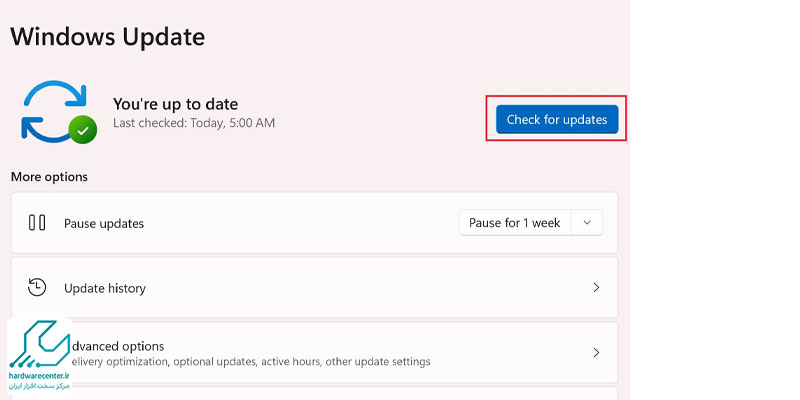
نحوه آپدیت کردن ویندوز ۱۰
هنگام نصب ورژن جدید ویندوز ۱۰ هرگز نباید رایانه خود را خاموش کنید. چون این اقدام می تواند باعث حذف فایل های اصلی شود، به نحوی که سیستم عامل قابل اجرا نخواهد بود. اگر احیاناً طی روند آپدیت Windows کامپیوتر را خاموش کردید، برای رفع صدمات ناشی از قطع ناگهانی برق با کارشناسان نمایندگی دل غرب تهران مشورت نمایید. به طور کلی جهت به روز رسانی نسخه ۱۰ ویندوز لازم است مطابق مراحل زیر عمل کنید:
- وارد منوی start رایانه شوید و روی آیکون مربوط به Settings بزنید.
- در مرحله بعد گزینه Update & Security را انتخاب نموده، سپس روی آیتم Check for updates کلیک نمایید.
- پس از نمایش نسخه های جدید گزینه install را برگزینید تا نرم افزار دانلود و روی کامپیوتر نصب شود.
- پس از اتمام مراحل نصب ویندوز سیستم را مجدداً راه اندازی کنید.
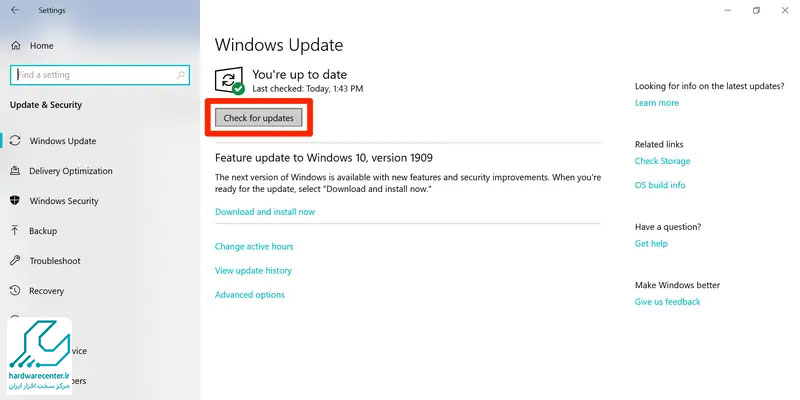
آموزش آپدیت کردن ویندوز 8.1
برای آپدیت ویندوز 8.1 ابتدا باید کلیه پچ های به روز رسانی جدید را دانلود نمایید. نرم افزارهای مختلفی به این منظور طراحی شده اند که یکی از بهترین آن ها WSUS Offline Update است. در صورت استفاده از این برنامه پس از نصب و راه اندازی Windows 8.1 نیازی نیست که آپدیت ها را مجدداً بارگیری نمایید. برای به روز رسانی نسخه 8.1 سیستم عامل ویندوز کافی است روند زیر را دنبال کنید:
- وارد بخش دسکتاپ لپ تاپ یا کامپیوتر خود شوید و از سمت راست صفحه نمایش منوی charms bar را اجرا نمایید.
- در گام بعدی به ترتیب عبارت های Change PC Settings و Update and recovery را برگزینید.
- روی گزینه Check Now بزنید تا سیستم وضعیت ارائه نسخه جدید سیستم عامل را بررسی کند.
- نهایتاً Install را انتخاب نمایید تا روند دانلود و نصب Windows 8.1 آغاز شود.
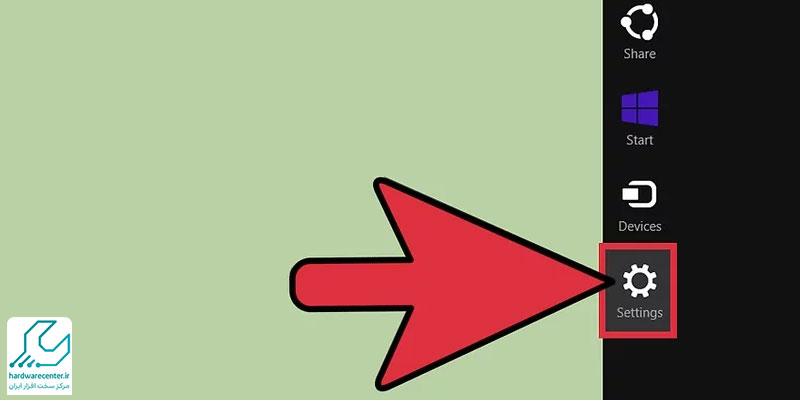
نحوه به روز رسانی ویندوز ۷
آپدیت ویندوز ۷ روند بسیار ساده ای دارد و مطابق مراحل زیر انجام می گیرد:
- وارد منوی Start شوید و عبارت Windows Update را در کادر جستجوی آن وارد سازید.
- در ستون سمت چپ صفحه پیش روی خود گزینه Change Settings را انتخاب کنید.
- از منوی Important Update روی عبارت Check for Update But Let Me Choose بزنید. با این کار سیستم وضعیت ارائه نسخه جدید ویندوز را بررسی می کند.
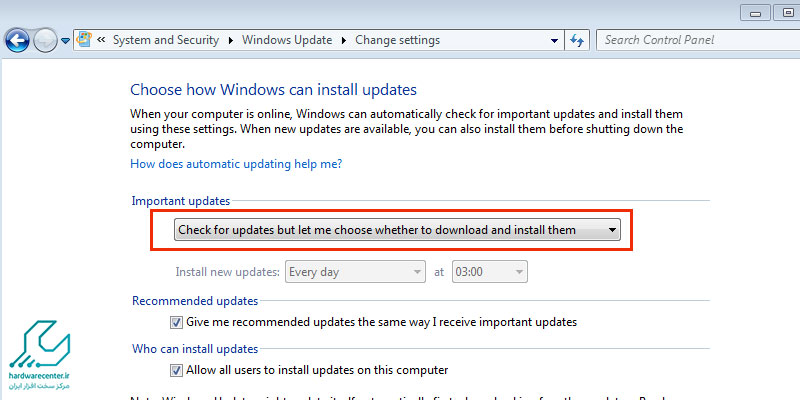
- اکنون می توانید در بخش Optional Update Are Available و Important Update Are Available خصوصیات مد نظرتان را جهت بارگیری سیستم عامل جدید تعیین نمایید.
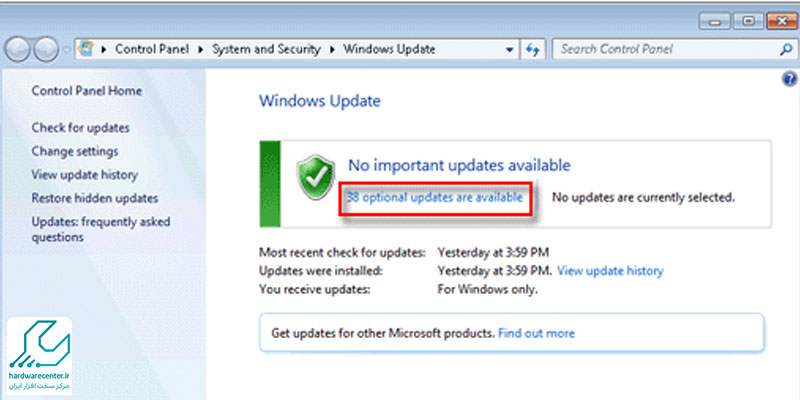
- در صورتی که سرعت اینترنت شما مناسب است، تمام آیتم های ظاهر شده را فعال نمایید. در غیر این صورت تنها گزینه های مربوط به Security را روی حالت فعال قرار دهید.
- در مرحله بعد برای نصب آپدیت ویندوز ۷ روی عبارتی به نام Install Updates بزنید.
- منتظر بمانید تا روند به روز رسانی ویندوز به اتمام برسد، اکنون کامپیوتر خود را ریستارت کنید.

